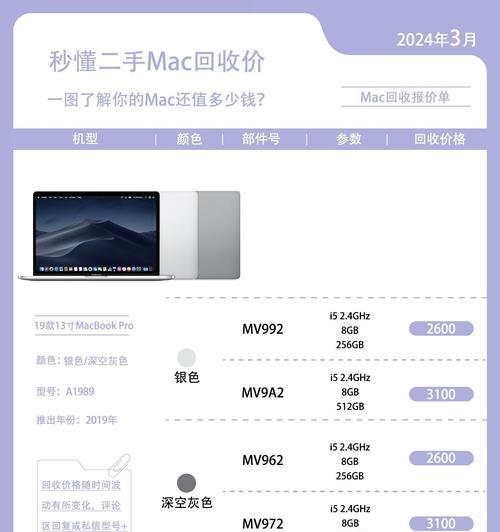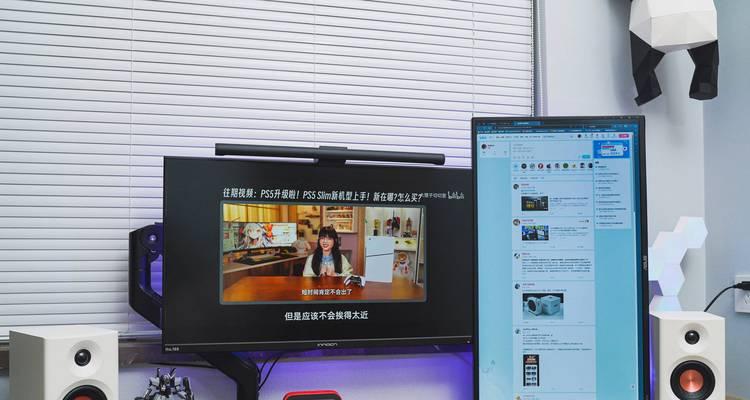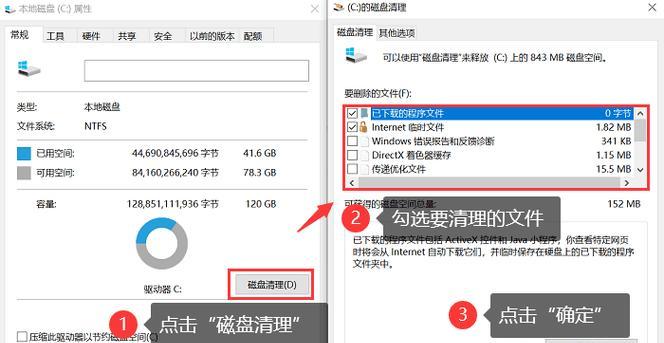随着电脑的普及,U盘已成为我们日常生活中常用的存储设备之一。然而,有时候我们会不小心误删了U盘中重要的文件。不要担心,本文将向您介绍如何利用电脑和数据恢复软件来找回误删的U盘文件。
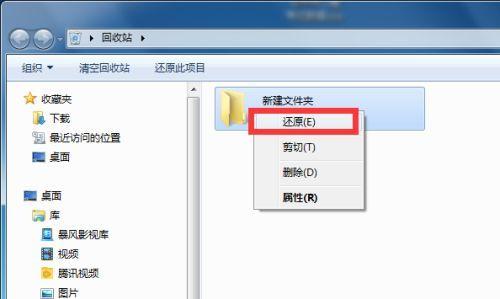
一:了解误删文件的原理和风险
当我们误删文件后,文件其实并没有被彻底删除,而是在系统中被标记为可被覆盖的空间。我们在继续使用U盘之前应该尽量避免写入新的数据,以免覆盖原有被删除的文件,提高找回文件的成功率。
二:选择可靠的数据恢复软件
在市面上有许多数据恢复软件可供选择,但是要选择一款可靠的工具来恢复U盘中的误删文件至关重要。Recuva、EaseUSDataRecoveryWizard和WondershareRecoverit等软件都是被广泛推荐的选择,它们能够在各种情况下恢复误删文件。

三:安装并运行选择的数据恢复软件
下载并安装选择的数据恢复软件。之后,将U盘插入电脑,并打开数据恢复软件。在软件界面上选择U盘作为扫描目标,然后点击“扫描”按钮开始寻找被删除的文件。
四:快速扫描与深度扫描
数据恢复软件通常提供快速扫描和深度扫描两种模式。快速扫描能够快速找回最近被删除的文件,而深度扫描会更加全面地搜索U盘中的每个扇区,以找回更多的文件。建议先尝试快速扫描,若找不到目标文件再进行深度扫描。
五:预览和选择要恢复的文件
扫描完成后,数据恢复软件会列出所有找到的文件。一般来说,软件会根据文件类型、大小和日期等进行分类。您可以预览文件,并根据需要选择要恢复的文件。
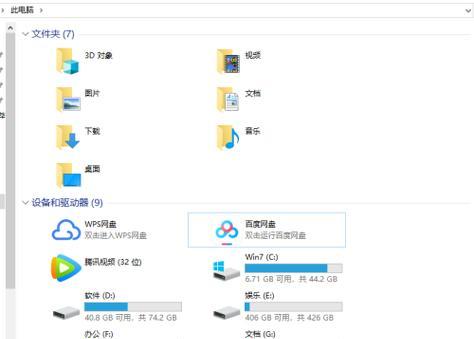
六:指定恢复路径
在选择要恢复的文件后,数据恢复软件会要求您指定一个恢复路径。建议选择一个新的目录,以免覆盖已存在的文件。请确保恢复路径在U盘之外,以防止文件被覆盖。
七:开始恢复文件
在选择恢复路径后,点击“恢复”按钮,数据恢复软件将开始恢复您选择的文件。请耐心等待恢复过程完成。
八:检查恢复的文件
恢复完成后,建议您检查恢复的文件是否完整和可用。尝试打开一些文件并核对内容,以确保恢复的文件没有损坏或部分丢失。
九:备份重要文件
为了避免类似误删文件的情况再次发生,建议定期备份U盘中的重要文件。可以将文件复制到电脑硬盘、云存储服务或其他存储设备上,以确保文件的安全性和可靠性。
十:小心操作,避免误删除
预防胜于治疗,平时在使用U盘时要小心操作,避免误删文件。在删除文件前,最好先确认一遍文件是否真的不再需要,并且在删除前备份重要文件。
十一:了解更多数据恢复技巧
本文只是介绍了利用电脑和数据恢复软件找回误删的U盘文件的方法,实际上还有很多其他恢复技巧可以尝试。如果您对数据恢复感兴趣,可以深入学习和了解更多相关知识。
十二:注意保护个人隐私信息
在恢复U盘文件时,请注意保护个人隐私信息。如果恢复的文件中包含敏感个人信息或重要商业数据,建议在处理完成后彻底删除这些文件,以免造成不必要的风险。
十三:寻求专业帮助
如果您无法成功恢复误删的U盘文件,或者遇到其他数据丢失问题,不妨寻求专业的数据恢复帮助。专业的数据恢复服务可以提供更高的成功率和更全面的技术支持。
十四:常见误删文件的恢复方法
通过本文介绍的步骤,您可以尝试使用电脑和数据恢复软件找回误删的U盘文件。记住,在操作过程中要小心谨慎,避免二次损失。同时,定期备份重要文件以及预防误删行为也是保护文件安全的关键。
十五:重要文件再无遗失
通过学习本文所介绍的电脑文件恢复技巧,您现在可以轻松找回误删的U盘文件了。希望这些方法能帮助您尽快恢复丢失的文件,再也不用担心文件遗失的问题了。记住,及时备份和小心操作是保护文件安全的有效措施。